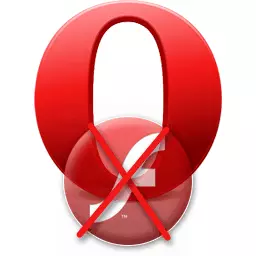
ਇੰਟਰਨੈਟ ਦੀ ਗਤੀ ਦੇਖਣ ਵਾਲੀ ਵੀਡੀਓ ਵਿੱਚ ਵਾਧੇ ਵਾਲੀ ਵੀਡੀਓ ਆਨਲਾਈਨ ਵਿਸ਼ਵ ਪੱਧਰੀ ਵੈਬ ਉਪਭੋਗਤਾਵਾਂ ਲਈ ਮਹੱਤਵਪੂਰਨ ਹੁੰਦੀ ਜਾ ਰਹੀ ਹੈ. ਅੱਜ, ਉਪਭੋਗਤਾ ਫਿਲਮਾਂ ਅਤੇ ਨੈਟਵਰਕ ਟੈਲੀਫਾਇਜ਼, ਕਾਨਫਰੰਸਾਂ ਅਤੇ ਵੈਬਿਨਾਰਸ ਦੇਖ ਰਹੇ ਹਨ. ਪਰ, ਬਦਕਿਸਮਤੀ ਨਾਲ, ਸਾਰੀਆਂ ਤਕਨਾਲੋਜੀਆਂ ਦੇ ਰੂਪ ਵਿੱਚ, ਕਈ ਵਾਰ ਵੀਡੀਓ ਵੇਖਣ ਵਿੱਚ ਸਮੱਸਿਆਵਾਂ ਹੁੰਦੀਆਂ ਹਨ. ਆਓ ਇਸ ਗੱਲ ਨਾਲ ਨਜਿੱਠੀਏ ਕਿ ਕੀ ਕਰਨਾ ਹੈ ਜੇ ਓਪੇਰਾ ਵੀਡੀਓ ਨਹੀਂ ਖੇਡਦਾ.
ਰੀਸਟਾਰਟ ਬ੍ਰਾ .ਜ਼ਰ
ਕਈ ਵਾਰੀ, ਵੀਡੀਓ ਪਲੇਬੈਕ ਸਿਸਟਮ ਦੀਆਂ ਅਸਫਲਤਾਵਾਂ ਅਤੇ ਕਿਸੇ ਖਾਸ ਸਾਈਟ ਨਾਲ ਬ੍ਰਾ .ਜ਼ਰ ਦੇ ਟਕਰਾਅ ਦੁਆਰਾ ਬਲੌਕ ਕੀਤਾ ਜਾਂਦਾ ਹੈ. ਨਾਲ ਹੀ, ਕਾਰਨ ਬਹੁਤ ਜ਼ਿਆਦਾ ਖੁੱਲੇ ਟੈਬਾਂ ਦੀ ਗਿਣਤੀ ਦਾ ਕੰਮ ਕਰ ਸਕਦਾ ਹੈ. ਇਸ ਸਮੱਸਿਆ ਨੂੰ ਖਤਮ ਕਰਨ ਲਈ, ਓਪੇਰਾ ਨੂੰ ਮੁੜ ਚਾਲੂ ਕਰਨ ਲਈ ਇਹ ਕਾਫ਼ੀ ਹੈ.ਪ੍ਰੋਗਰਾਮ ਸੈਟਿੰਗਜ਼
ਜੇ ਵੀਡੀਓ ਓਪੇਰਾ ਵਿੱਚ ਨਹੀਂ ਖੇਡਦੀ, ਅਤੇ ਪ੍ਰੋਗਰਾਮ ਨੂੰ ਮੁੜ-ਚਾਲੂ ਕਰਨ ਨਾਲ ਪਹਿਲਾਂ, ਤੁਹਾਨੂੰ ਬ੍ਰਾ browser ਜ਼ਰ ਸੈਟਿੰਗਜ਼ ਨੂੰ ਵੇਖਣ ਦੀ ਜ਼ਰੂਰਤ ਹੈ. ਹੋ ਸਕਦਾ ਹੈ ਕਿ ਉਹ ਥੱਲੇ ਆ ਗਏ ਹੋਣ, ਜਾਂ ਤੁਸੀਂ ਗਲਤੀ ਨਾਲ ਕੁਝ ਮਹੱਤਵਪੂਰਨ ਕਾਰਜ ਨੂੰ ਅਯੋਗ ਕਰ ਦਿੱਤਾ ਹੈ.
ਓਪੇਰਾ ਦੇ ਮੁੱਖ ਮੀਨੂ ਤੇ ਜਾਓ, ਅਤੇ ਜਿਹੜੀ ਸੂਚੀ ਵਿਖਾਈ ਦਿੱਤੀ ਸੂਚੀ ਵਿੱਚ, "ਸੈਟਿੰਗਜ਼" ਦੀ ਚੋਣ ਕਰੋ.

ਸੈਟਿੰਗਜ਼ ਵਿੰਡੋ ਵਿੱਚ ਜਾ ਰਿਹਾ ਹੈ, ਭਾਗ "ਸਾਈਟਾਂ" ਤੇ ਕਲਿਕ ਕਰੋ.
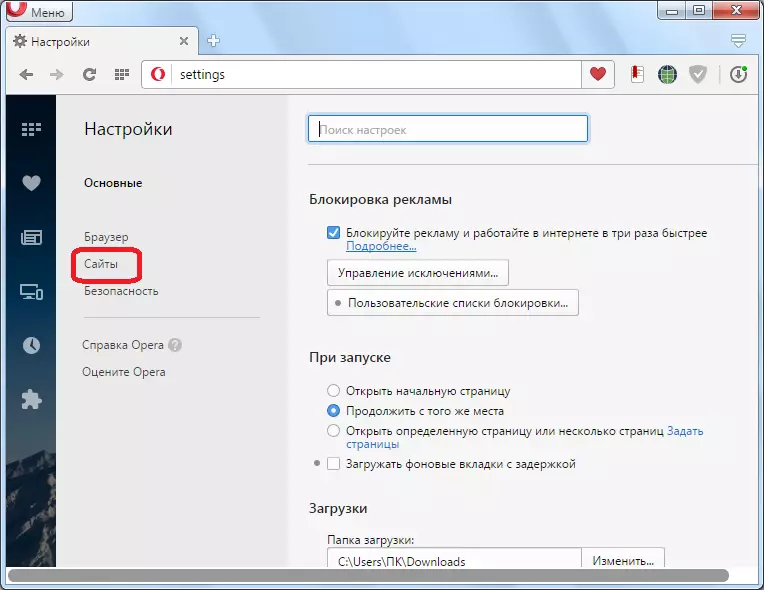
ਵੱਖ ਵੱਖ ਸਰੋਤਾਂ 'ਤੇ ਵੀਡੀਓ ਖੇਡਣ ਲਈ, ਵੱਖ ਵੱਖ ਟੈਕਨੋਲੋਜੀ ਵਰਤੀਆਂ ਜਾਂਦੀਆਂ ਹਨ. ਇਸ ਲਈ, ਤਾਂ ਜੋ ਬ੍ਰਾ browser ਜ਼ਰ ਸਾਰੇ ਮਾਮਲਿਆਂ ਵਿੱਚ ਰੋਲਰਾਂ ਨੂੰ ਸਹੀ ਤਰ੍ਹਾਂ ਪ੍ਰਦਰਸ਼ਿਤ ਕਰਦਾ ਹੈ, ਇਸ ਨੂੰ ਹੇਠਾਂ ਲਾਲ ਲਾਈਨ ਵਿੱਚ ਚੱਕਰ ਕੱਟਿਆ ਜਾਣਾ ਚਾਹੀਦਾ ਹੈ. ਅਰਥਾਤ, ਜਾਵਾ ਸਕ੍ਰਿਪਟ ਯੋਗ ਹੋਣੀ ਚਾਹੀਦੀ ਹੈ, ਇਸ ਨੂੰ ਫਲੈਸ਼ ਪਲੱਗ-ਇਨ ਆਟੋਮੈਟਿਕਲੀ ਜਾਂ ਬੇਨਤੀ 'ਤੇ ਯੋਗ ਕਰਨ ਲਈ ਜ਼ਰੂਰੀ ਹੈ, ਵੀਡੀਓ ਨਾਲ ਪੌਪ-ਅਪ ਵਿੰਡੋਜ਼ ਹੋਣੀਆਂ ਚਾਹੀਦੀਆਂ ਹਨ.
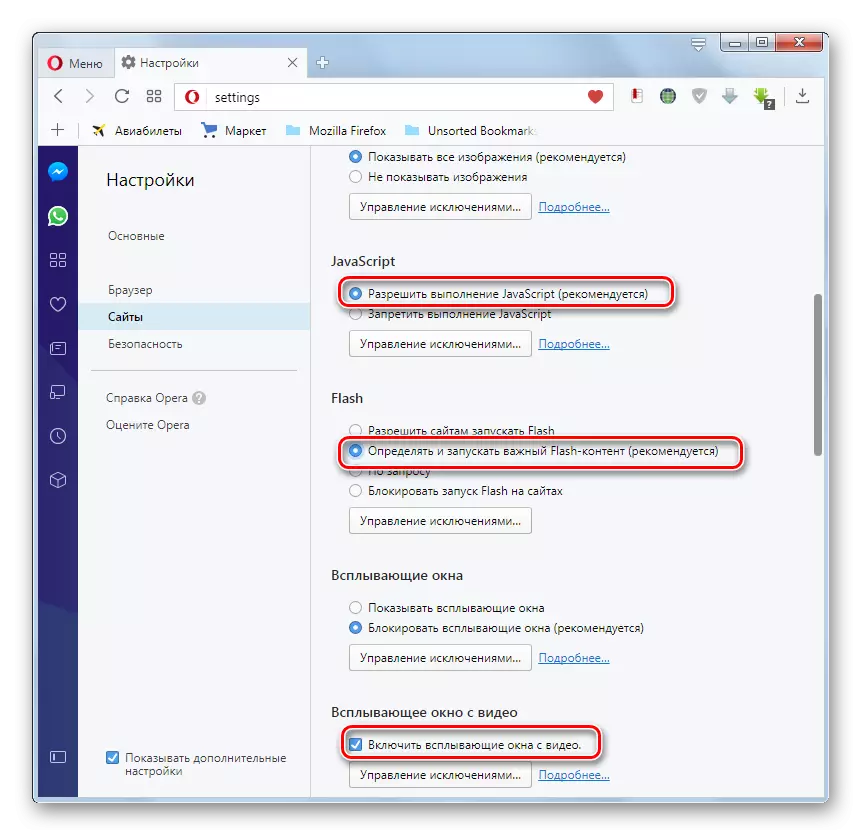
ਬਾਹਰੀ ਬ੍ਰਾ .ਜ਼ਰ ਵਰਜ਼ਨ
ਇਕ ਹੋਰ ਕਾਰਨ ਜੋ ਤੁਹਾਡਾ ਕੰਪਿ Speope ਓਪੇਰਾ ਵਿਚ ਵੀਡੀਓ ਨਹੀਂ ਦਿਖਾਉਂਦਾ, ਬ੍ਰਾ .ਜ਼ਰ ਦੇ ਪੁਰਾਣੇ ਸੰਸਕਰਣ ਦੀ ਵਰਤੋਂ ਹੈ. ਵੈੱਬ ਟੈਕਨੋਲੋਜੀ ਅਜੇ ਵੀ ਖੜੇ ਨਹੀਂ ਹੁੰਦੇ, ਅਤੇ ਇਹ ਚੰਗੀ ਤਰ੍ਹਾਂ ਹੋ ਸਕਦਾ ਹੈ ਕਿ ਜਿਸ ਸਾਈਟ ਤੇ ਤੁਸੀਂ ਵੀਡੀਓ ਗਏ ਸੀ, ਅਤੇ ਬ੍ਰਾ .ਜ਼ਰ ਦਾ ਪੁਰਾਣਾ ਰੂਪ ਇਸ ਨਾਲ ਕੰਮ ਕਰਨ ਦੇ ਯੋਗ ਨਹੀਂ ਹੁੰਦਾ.
ਇਸ ਸਥਿਤੀ ਦਾ ਇਕਲੌਤਾ ਆਉਟਪੁੱਟ ਓਪੇਰਾ ਨੂੰ ਨਵੀਨਤਮ ਸੰਸਕਰਣ ਨੂੰ ਅਪਡੇਟ ਕਰਨਾ ਹੈ, ਜਿਸ ਨੂੰ ਸਿੱਧਾ ਪ੍ਰੋਗਰਾਮ ਬਾਰੇ ਮੀਨੂ ਸੈਕਸ਼ਨ ਤੇ ਜਾ ਕੇ ਕੀਤਾ ਜਾ ਸਕਦਾ ਹੈ.
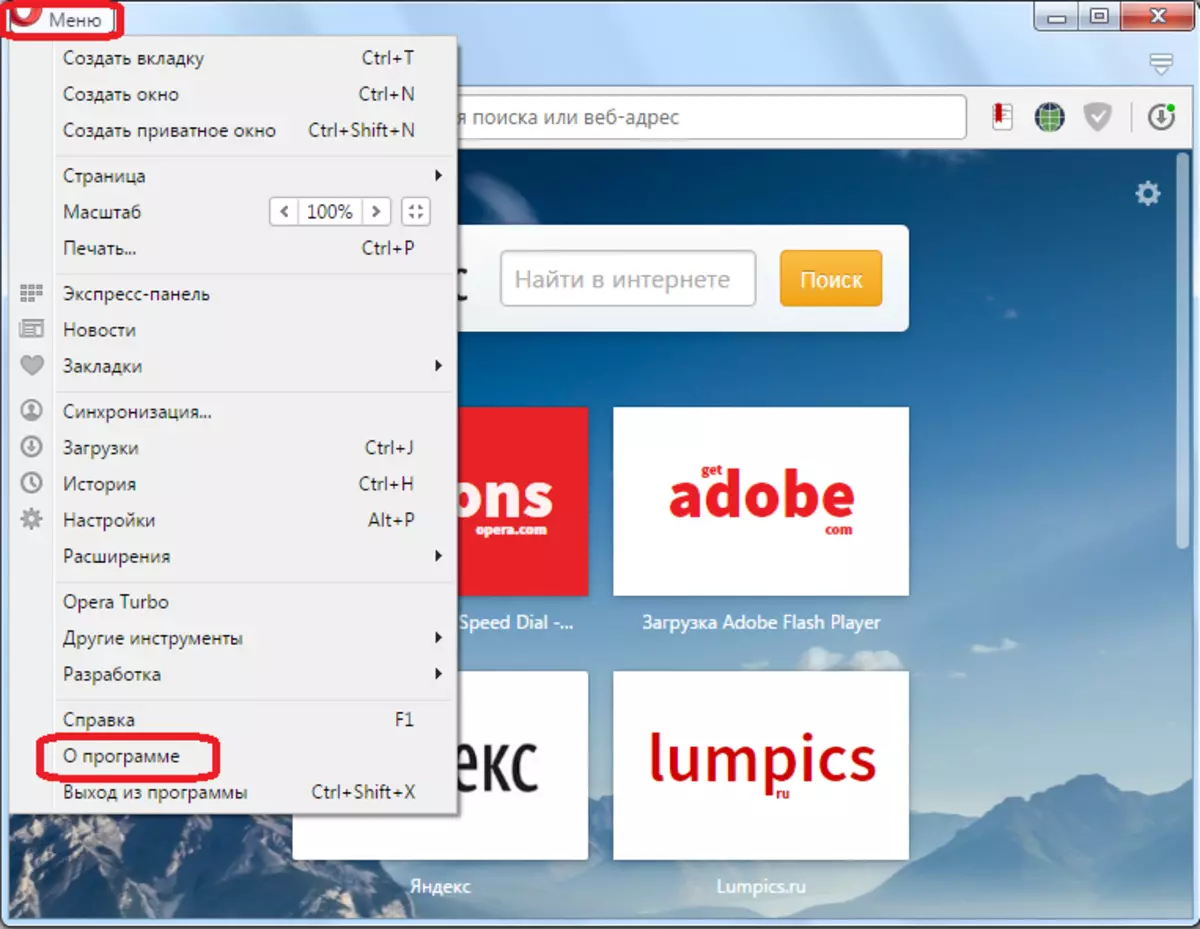
ਅਪਡੇਟ ਆਪਣੇ ਆਪ ਪੈਦਾ ਹੁੰਦਾ ਹੈ.
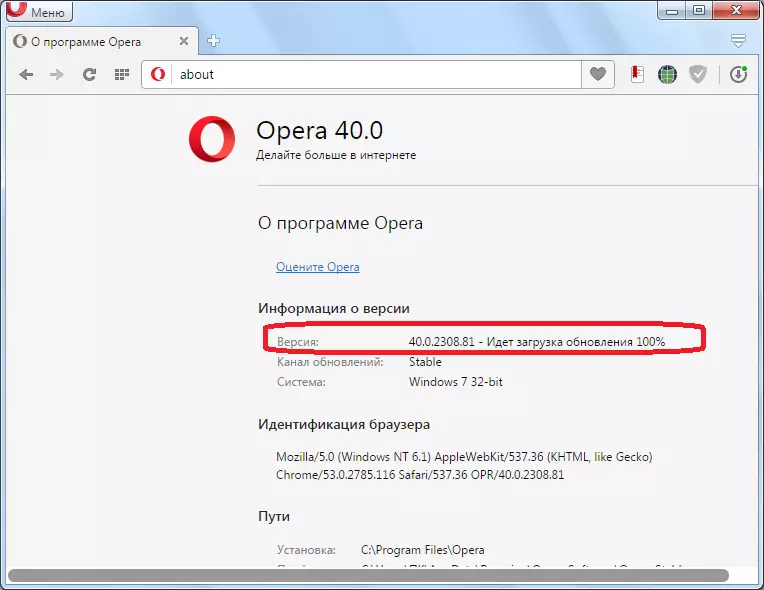
ਪਲੱਗਇਨ ਫਲੈਸ਼ ਪਲੇਅਰ ਨਾਲ ਸਮੱਸਿਆਵਾਂ
ਪਰੰਤੂ ਇਸ ਤੋਂ ਆਮ ਕਾਰਨ ਓਪੇਰਾ ਵਿੱਚ ਨਹੀਂ ਖੇਡਿਆ ਗਿਆ ਹੈ, ਅਡੋਬ ਫਲੈਸ਼ ਪਲੇਅਰ ਪਲੱਗਇਨ ਦੀ ਘਾਟ ਹੈ, ਜਾਂ ਇਸਦੇ ਪੁਰਾਣੇ ਵਰਜਨ ਦੀ ਵਰਤੋਂ. ਜੇ ਤੁਹਾਡੇ ਕੋਲ ਇਹ ਸਮੱਸਿਆ ਹੈ, ਤਾਂ ਜ਼ਿਆਦਾਤਰ ਮਾਮਲਿਆਂ ਵਿੱਚ, ਜਦੋਂ ਤੁਸੀਂ ਕੋਈ ਵੀਡੀਓ ਚਲਾਉਣ ਦੀ ਕੋਸ਼ਿਸ਼ ਕਰਦੇ ਹੋ, ਤਾਂ ਇੱਕ ਸੁਨੇਹਾ ਪਲੱਗਇਨ ਸੈਟ ਕਰਨ ਦੀ ਜ਼ਰੂਰਤ ਬਾਰੇ ਪ੍ਰਦਰਸ਼ਿਤ ਹੁੰਦਾ ਹੈ, ਜਾਂ ਇਸਨੂੰ ਅਪਡੇਟ ਕਰਨ ਦੀ ਜ਼ਰੂਰਤ ਹੁੰਦੀ ਹੈ.
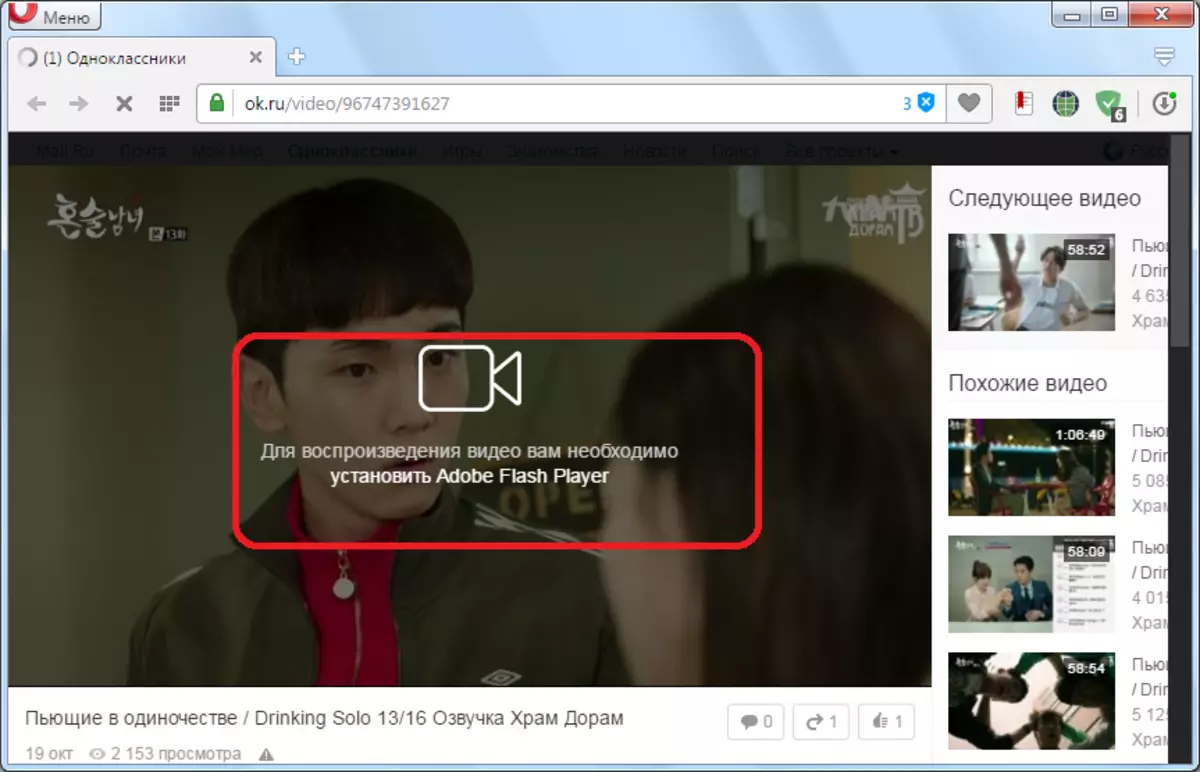
ਇਹ ਵੇਖਣ ਲਈ ਕਿ ਕੀ ਤੁਹਾਡੇ ਕੋਲ ਇਹ ਪਲੱਗਇਨ ਸਥਾਪਿਤ ਹੈ ਜਾਂ ਨਹੀਂ ਕਿ ਇਹ ਸ਼ਾਮਲ ਕੀਤਾ ਗਿਆ ਹੈ, ਮੁੱਖ ਮੇਨੂ ਤੋਂ "ਵਿਕਾਸ" ਆਈਟਮ ਤੇ ਜਾਓ, ਅਤੇ ਫਿਰ ਪਲੱਗ-ਇਨ ਆਈਟਮ ਦੀ ਚੋਣ ਕਰੋ.

ਖਿੜਕੀ ਜਿਹੜੀ ਖਿੜਕੀ ਵਿੱਚ, ਵੇਖੋ, ਕੀ ਇੱਥੇ ਇੱਥੇ ਫਲੈਸ਼ ਪਲੇਅਰ ਪਲੱਗਇਨ ਦੀ ਸੂਚੀ ਵਿੱਚ ਹੈ.

ਜੇ ਇਹ ਉਪਲਬਧ ਹੈ, ਤਾਂ ਇਸ ਦੀ ਸਥਿਤੀ ਨੂੰ ਵੇਖੋ. ਜੇ ਪਲੱਗਇਨ ਅਸਮਰਥਿਤ ਹੈ, ਤਾਂ ਸਿਰਫ਼ "ਸਮਰੱਥ" ਬਟਨ ਉੱਤੇ ਕਲਿਕ ਕਰਕੇ ਇਸ ਨੂੰ ਚਾਲੂ ਕਰੋ.

ਮਹੱਤਵਪੂਰਣ! ਓਪੇਰਾ 44 ਨਾਲ ਅਰੰਭ ਕਰਨ ਵਾਲੇ ਓਪੇਰਾ ਦੇ ਨਵੇਂ ਸੰਸਕਰਣਾਂ ਵਿੱਚ, ਪਲੱਗਇਨਾਂ ਲਈ ਕੋਈ ਵੱਖਰਾ ਭਾਗ ਨਹੀਂ ਹੈ. ਇਸ ਲਈ, ਫਲੈਸ਼ ਪਲੇਅਰ ਪਲੱਗਇਨ ਨੂੰ ਸ਼ਾਮਲ ਕਰਨ ਨਾਲ ਇਕ ਹੋਰ ਦ੍ਰਿਸ਼ 'ਤੇ ਬਣਾਇਆ ਜਾਂਦਾ ਹੈ.
- ਬ੍ਰਾ browser ਜ਼ਰ ਵਿੰਡੋ ਦੇ ਉਪਰਲੇ ਖੱਬੇ ਕੋਨੇ ਵਿੱਚ "ਮੀਨੂ" ਤੇ ਕਲਿਕ ਕਰੋ, ਫਿਰ "ਸੈਟਿੰਗਜ਼" ਦਬਾਓ. ਤੁਸੀਂ Alt + P ਮਿਸ਼ਰਨ ਵੀ ਦਬਾ ਸਕਦੇ ਹੋ.
- ਸੈਟਿੰਗਜ਼ ਵਿੰਡੋ ਸ਼ੁਰੂ ਹੁੰਦੀ ਹੈ. ਇਸ ਵਿੱਚ ਅਸੀਂ ਇਸ ਨੂੰ ਉਪਭਾਗ "ਸਾਈਟਾਂ" ਵਿੱਚ ਤਬਦੀਲੀ ਕਰਦੇ ਹਾਂ.
- ਖੁਲ੍ਹਣ ਵਾਲੇ ਉਪਸਿਰ ਵਿੱਚ "ਫਲੈਸ਼" ਸੈਟਿੰਗਜ਼ ਸਮੂਹ ਲੱਭੋ. ਜੇ ਸਵਿੱਚ "ਸਾਈਟਾਂ 'ਤੇ ਫਲੈਸ਼ ਸਟਾਰਟ" ਸਥਿਤੀ ਲਈ ਸੈਟ ਕੀਤੀ ਗਈ ਹੈ, ਤਾਂ ਇਹੀ ਕਾਰਨ ਹੈ ਕਿ ਓਪਨਰਾ ਬ੍ਰਾ .ਜ਼ਰ ਵਿਚ ਫਲੈਸ਼ ਟੈਕਨੋਲੋਜੀ ਲਈ ਸਮਰਥਨ ਵਾਲੀ ਵੀਡੀਓ ਦੁਬਾਰਾ ਤਿਆਰ ਨਹੀਂ ਕੀਤੀ ਜਾਂਦੀ.
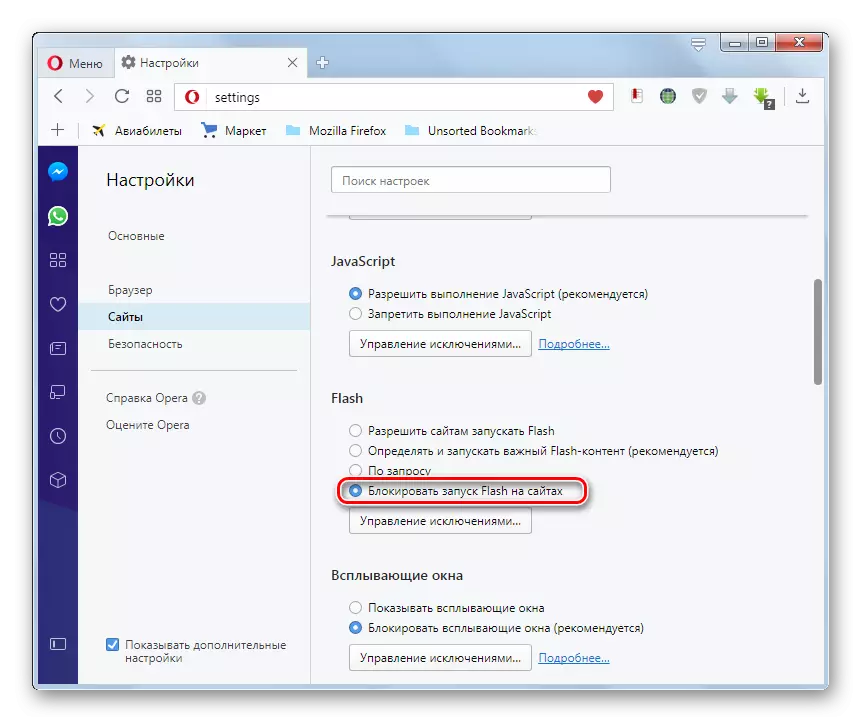
ਇਸ ਸਥਿਤੀ ਵਿੱਚ, ਸਵਿੱਚ ਨੂੰ "ਨਿਰਧਾਰਤ ਕਰੋ ਅਤੇ ਮਹੱਤਵਪੂਰਣ ਫਲੈਸ਼-ਸਮਗਰੀ ਚਲਾਓ" ਸਥਿਤੀ ਤੇ ਨਿਯਮਤ ਕਰੋ.

ਜੇ ਵੀਡਿਓ ਹਾਲੇ ਪ੍ਰਦਰਸ਼ਤ ਨਹੀਂ ਕੀਤੀ ਗਈ ਹੈ, ਤਾਂ ਫਿਰ ਸੈਟਿੰਗ ਨੂੰ ਸੈਟਿੰਗਾਂ ਦੇ ਉਲਟ ਸੈਟਿੰਗਾਂ ਵਿੱਚ ਸੈਟ ਕਰੋ "ਸਾਈਟਾਂ ਨੂੰ ਫਲੈਸ਼ ਨੂੰ ਚਲਾਉਣ ਦੀ ਆਗਿਆ ਦਿਓ". ਵੀਡੀਓ ਦੇ ਨਾਲ ਪੇਜ ਨੂੰ ਅਪਡੇਟ ਕਰੋ ਅਤੇ ਵੇਖੋ ਕਿ ਕੀ ਇਹ ਚਾਲੂ ਹੋਇਆ. ਇਹ ਸੱਚ ਹੈ ਕਿ ਇਸ 'ਤੇ ਵਿਚਾਰ ਕਰਨਾ ਜ਼ਰੂਰੀ ਹੈ ਕਿ ਇਸ ਕਾਰਜ ਦੇ ਇਸ mode ੰਗ ਨਾਲ, ਵਾਇਰਸ ਖਤਰੇ ਅਤੇ ਘੁਸਪੈਠੀਏ ਤੋਂ ਕੰਪਿ computer ਟਰ ਦੀ ਕਮਜ਼ੋਰੀ ਦਾ ਪੱਧਰ ਵਧਦਾ ਹੈ.



ਜੇ ਇਹ ਆਈਟਮ ਪਲੱਗਇਨ ਵਿੱਚ ਬਿਲਕੁਲ ਪ੍ਰਦਰਸ਼ਿਤ ਨਹੀਂ ਕੀਤੀ ਜਾਂਦੀ, ਤਾਂ ਤੁਹਾਨੂੰ ਅਧਿਕਾਰਤ ਵੈਬਸਾਈਟ ਤੇ ਕਲਿਕ ਕਰਕੇ ਫਲੈਸ਼ ਪਲੇਅਰ ਸਥਾਪਤ ਕਰਨ ਦੀ ਜ਼ਰੂਰਤ ਹੁੰਦੀ ਹੈ.

ਫਲੈਸ਼ ਪਲੇਅਰ ਦੇ ਪਹਿਲਾਂ ਤੋਂ ਸਥਾਪਤ ਸੰਸਕਰਣ ਦੀ ਸਾਰਥਕਤਾ ਦੀ ਤਸਦੀਕ ਕਰਨ ਲਈ, ਤੁਹਾਨੂੰ ਕੰਟਰੋਲ ਪੈਨਲ ਦੇ ਕੰਟਰੋਲ ਪੈਨਲ ਦੇ ਸਿਸਟਮ ਅਤੇ ਸੁਰੱਖਿਆ ਭਾਗ ਤੇ ਜਾਣਾ ਚਾਹੀਦਾ ਹੈ.

ਉਸ ਤੋਂ ਬਾਅਦ, "ਚੈੱਕ ਹੁਣ ਚੈੱਕ" ਬਟਨ ਤੇ ਕਲਿਕ ਕਰੋ.

ਇਸ ਸਥਿਤੀ ਵਿੱਚ ਕਿ ਪਲੱਗਇਨ ਦਾ ਸਥਾਪਤ ਰੂਪ "ਜ਼ਰੂਰੀ ਤੋਂ ਵੱਖਰਾ ਹੈ, ਅਧਿਕਾਰਤ ਸਾਈਟ ਤੋਂ ਆਖਰੀ ਵਿਕਲਪ ਫਲੈਸ਼ ਪਲੇਅਰ ਨੂੰ ਅਪਡੇਟ ਕਰਕੇ ਇਸਨੂੰ ਹੱਥੀਂ ਅਪਡੇਟ ਕਰਨ ਲਈ.
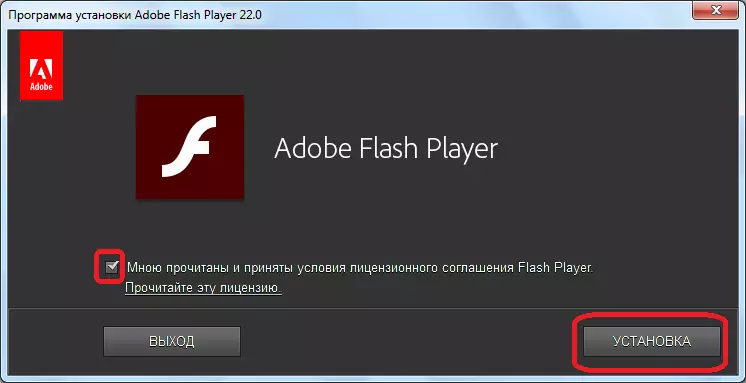
ਜਾਂ ਤਾਂ, ਤੁਸੀਂ ਕੰਟਰੋਲ ਪੈਨਲ ਦੇ ਫਲੈਸ਼ ਪਲੇਅਰ ਦੇ ਉਸੇ ਭਾਗ ਵਿੱਚ ਆਟੋਮੈਟਿਕ ਅਪਡੇਟ ਨੂੰ ਕੌਂਫਿਗਰ ਕਰ ਸਕਦੇ ਹੋ, ਜਿਸ ਨਾਲ ਅਸੀਂ ਉੱਪਰ ਗੱਲਬਾਤ ਕੀਤੀ.

ਇਸ ਤੋਂ ਇਲਾਵਾ, ਘੱਟ ਸਮੱਸਿਆਵਾਂ ਓਪੇਰਾ ਬ੍ਰਾ .ਜ਼ਰ ਵਿਚ ਫਲੈਸ਼ ਪਲੇਅਰ ਦੇ ਕੰਮ ਵਿਚ ਹੁੰਦੀਆਂ ਹਨ, ਜਿਸ ਦਾ ਹੱਲ ਇਕ ਵੱਖਰੇ ਲੇਖ ਵਿਚ ਪੜ੍ਹਿਆ ਜਾ ਸਕਦਾ ਹੈ.
ਭੀੜ ਭਰੀ ਨਕਦ
ਮੁੱਖ ਸਮੱਸਿਆਵਾਂ ਵਿੱਚੋਂ ਇੱਕ, ਜਿਸ ਕਾਰਨ ਓਪੇਰਾ ਵਿੱਚ ਵੀਡੀਓ ਨਹੀਂ ਖੇਡਿਆ ਜਾ ਸਕਦਾ, ਇੱਕ ਭੀੜ ਵਾਲੇ ਬ੍ਰਾ .ਜ਼ਰ ਕੈਚ ਹੁੰਦਾ ਹੈ. ਮਾਨੀਟਰ ਸਕ੍ਰੀਨ ਨੂੰ ਪ੍ਰਦਰਸ਼ਿਤ ਕਰਨ ਤੋਂ ਪਹਿਲਾਂ ਇਹ ਸਟ੍ਰੀਮਿੰਗ ਵੀਡੀਓ ਦਾ ਇਹ ਗੁਪਤ ਨਹੀਂ ਹੈ, ਅਸਲ ਵਿੱਚ ਕੈਚੇ ਵਿੱਚ ਲੋਡ ਹੁੰਦਾ ਹੈ. ਪਰ ਜੇ ਕੈਸ਼ ਭੀੜ ਵਾਲਾ ਜਲਦਬਾਜ਼ੀ ਵਾਲਾ ਹੈ, ਤਾਂ ਬਰੇਕ ਕੁਦਰਤੀ ਤੌਰ ਤੇ ਪਲੇਅਬੈਕ ਵਿੱਚ ਹੁੰਦਾ ਹੈ, ਜਾਂ ਇਹ ਕਦੇ ਖੇਡਣਾ ਬੰਦ ਨਹੀਂ ਹੁੰਦਾ.
ਇਸ ਸਮੱਸਿਆ ਨੂੰ ਹੱਲ ਕਰਨ ਲਈ, ਤੁਹਾਨੂੰ ਓਪੇਰਾ ਕੈਚੇ ਨੂੰ ਸਾਫ਼ ਕਰਨਾ ਚਾਹੀਦਾ ਹੈ. ਬ੍ਰਾ .ਜ਼ਰ ਨੂੰ ਸਾਫ ਕਰਨ ਦੇ ਬਹੁਤ ਸਾਰੇ ਤਰੀਕੇ ਹਨ. ਉਨ੍ਹਾਂ ਦਾ ਸਭ ਤੋਂ ਸੌਖਾ ਓਪੇਰਾ ਦੇ ਅੰਦਰੂਨੀ ਉਪਕਰਣਾਂ ਦੀ ਵਰਤੋਂ ਕਰਨਾ ਹੈ.
ਪ੍ਰੋਗਰਾਮ ਸੈਟਿੰਗ ਸੈਟਿੰਗਜ਼ ਭਾਗ ਵਿੱਚ, "ਸੁਰੱਖਿਆ" ਆਈਟਮ ਤੇ ਜਾਓ.

ਅੱਗੇ, ਅਸੀਂ "ਫੇਰੀ ਦੇ ਇਤਿਹਾਸ" ਬਟਨ ਤੇ ਕਲਿਕ ਕਰਦੇ ਹਾਂ.

ਫਿਰ, ਵਿੰਡੋ ਵਿੱਚ, ਵਿਖਾਈ, ਚੈੱਕਬਾਕਸ ਨੂੰ ਮਾਰਕ ਕਰੋ, ਉਹਨਾਂ ਕਦਰਾਂ ਕੀਮਤਾਂ ਨੂੰ ਦਰਸਾਉਂਦੇ ਹਾਂ ਜੋ ਅਸੀਂ ਸਾਫ ਕਰਨਾ ਚਾਹੁੰਦੇ ਹਾਂ.
ਇਸ ਪੜਾਅ 'ਤੇ, ਤੁਹਾਨੂੰ ਮਹੱਤਵਪੂਰਣ ਡੇਟਾ (ਪਾਸਵਰਡ, ਦੌਰਾ, ਕੂਕੀਜ਼, ਆਦਿ) ਨੂੰ ਮਿਟਾ ਕੇ ਬਹੁਤ ਧਿਆਨ ਨਾਲ ਕੰਮ ਕਰਨ ਦੀ ਜ਼ਰੂਰਤ ਹੈ, ਕਿਉਂਕਿ ਤੁਸੀਂ ਉਨ੍ਹਾਂ ਨੂੰ ਦੁਬਾਰਾ ਬਹਾਲ ਨਹੀਂ ਕਰ ਸਕੋਗੇ.
ਇਸ ਲਈ, ਜੇ ਤੁਸੀਂ ਇਸ ਮੁੱਦੇ ਨੂੰ ਪੂਰੀ ਤਰ੍ਹਾਂ ਨਹੀਂ ਸਮਝਦੇ, ਤਾਂ ਅਸੀਂ ਤੁਹਾਨੂੰ ਸਲਾਹ ਦਿੰਦੇ ਹਾਂ ਕਿ "ਕੈਸ਼ਡ ਇਮੇਜ ਅਤੇ ਫਾਈਲਾਂ" ਆਈਟਮ ਦੇ ਦੁਆਲੇ ਇੱਕ ਨਿਸ਼ਾਨ ਛੱਡੋ. ਫਿਰ, "ਫੇਰੀ ਦੇ ਇਤਿਹਾਸ" ਨੂੰ ਸਾਫ਼ ਕਰੋ "ਬਟਨ ਤੇ ਕਲਿਕ ਕਰੋ.
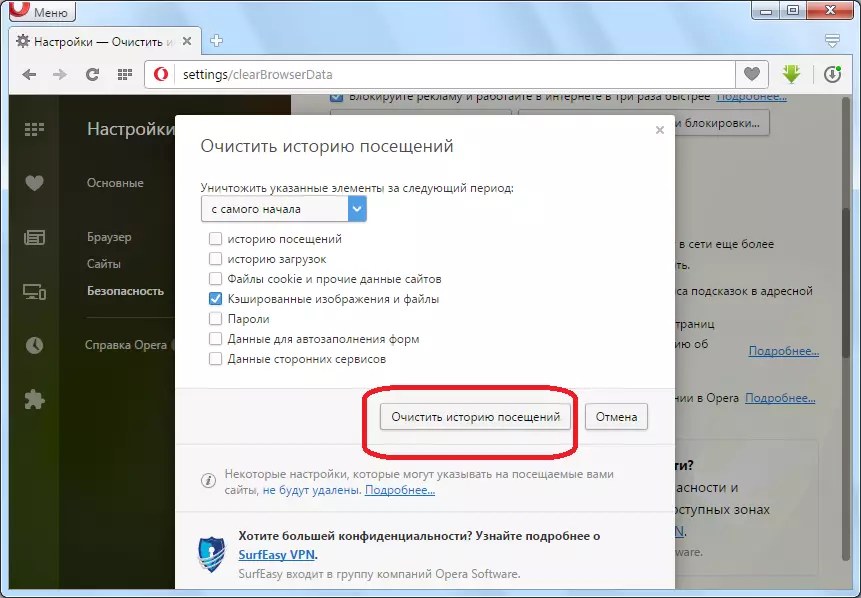
ਉਸ ਤੋਂ ਬਾਅਦ, ਬ੍ਰਾ browser ਜ਼ਰ ਕੈਚੇ ਸਾਫ਼ ਹੁੰਦਾ ਹੈ, ਅਤੇ ਜੇ ਉਸ ਦੇ ਭੀੜ ਨੇ ਵੀਡੀਓ ਨੂੰ ਵੇਖਣ ਦੀ ਅਸੰਭਵਤਾ ਦੇ ਕਾਰਨ, ਇਸ ਸਮੱਸਿਆ ਨੂੰ ਖਤਮ ਕਰ ਦਿੱਤਾ ਜਾਵੇਗਾ.
ਓਪੇਰਾ ਨਕਦ ਸਾਫ਼ ਵੀ ਹੋਰ ਤਰੀਕਿਆਂ ਨਾਲ ਹੋ ਸਕਦਾ ਹੈ.
ਓਪੇਰਾ ਟਰਬੋ ਨੂੰ ਬੰਦ ਕਰਨਾ.
ਇਸ ਤੋਂ ਇਲਾਵਾ, ਕੁਝ ਮਾਮਲਿਆਂ ਵਿੱਚ, ਵੀਡੀਓ ਵਜਾਏਗੀ ਜੇ ਓਪੇਰਾ ਟਰਬੋ ਟੈਕਨੋਲੋਜੀ ਸਮਰਥਿਤ ਹੈ. ਇਹ ਡੇਟਾ ਸੰਕੁਚਨ ਤੇ ਅਧਾਰਤ ਹੈ, ਉਹਨਾਂ ਦੀ ਵਾਲੀਅਮ ਨੂੰ ਘਟਾਉਣ ਲਈ, ਨਾ ਕਿ ਸਾਰੇ ਵੀਡੀਓ ਫਾਰਮੈਟਾਂ ਨਾਲ, ਸਹੀ ਕੰਮ ਕਰਦਾ ਹੈ.
ਓਪੇਰਾ ਟਰਬੋ ਨੂੰ ਅਯੋਗ ਕਰਨ ਲਈ, ਪ੍ਰੋਗਰਾਮ ਮੀਨੂੰ ਤੇ ਜਾਓ, ਅਤੇ ਸੰਬੰਧਿਤ ਆਈਟਮ ਤੇ ਕਲਿਕ ਕਰੋ.

ਹਾਰਡਵੇਅਰ ਪ੍ਰਵੇਗ ਨੂੰ ਬੰਦ ਕਰਨਾ
ਇਕ ਹੋਰ ਮੌਜੂਦਾ ਤਰੀਕਾ ਜੋ ਓਪਰੇਟਰ ਬ੍ਰਾ .ਜ਼ਰ ਵਿਚ ਵੀਡੀਓ ਦੇ ਪਲੇਅਬੈਕ ਨਾਲ ਸਮੱਸਿਆ ਨੂੰ ਹੱਲ ਕਰਨ ਵਿੱਚ ਸਹਾਇਤਾ ਕਰਦਾ ਹੈ ਤਾਂ ਹਾਰਡਵੇਅਰ ਪ੍ਰਵੇਗ ਨੂੰ ਡਿਸਕਨੈਕਟ ਕਰਨਾ ਹੈ.
- ਓਪੇਰਾ ਲੋਗੋ ਤੇ ਕਲਿਕ ਕਰੋ ਅਤੇ ਵਿਕਲਪਾਂ ਦੀ ਸੂਚੀ ਤੋਂ "ਸੈਟਿੰਗਜ਼" ਦੀ ਚੋਣ ਕਰੋ. ਇਸ ਤੋਂ ਇਲਾਵਾ, ਇਕ ਤਤਕਾਲ ਤਬਦੀਲੀ ਲਈ, ਤੁਸੀਂ Alt + P ਮਿਸ਼ਰਨ ਦੀ ਵਰਤੋਂ ਕਰ ਸਕਦੇ ਹੋ.
- ਖੁੱਲ੍ਹਣ ਵਾਲੀ ਵਿੰਡੋ ਵਿੱਚ, "ਐਡਵਾਂਸਡ ਸੈਟਿੰਗਜ਼ ਦਿਖਾਓ" ਪੈਰਾਮੀਟਰ ਦੇ ਸਾਹਮਣੇ ਨਿਸ਼ਾਨ ਲਗਾਓ. ਅੱਗੇ, "ਬਰਾ Brow ਜ਼ਰ" ਭਾਗ ਤੇ ਜਾਓ.
- ਇਸ ਭਾਗ ਵਿੱਚ ਜੋ ਖੁੱਲ੍ਹਦਾ ਹੈ, "ਸਿਸਟਮ" ਪੈਰਾਮੀਟਰ ਬਲਾਕ ਲੱਭੋ. ਜੇ, ਵਸਤੂ ਦੇ ਉਲਟ "ਹਾਰਡਵੇਅਰ ਪ੍ਰਵੇਗ ਵਰਤ ..." ਹਾਰਡਵੇਅਰ ਪ੍ਰਵੇਗ ਵਰਤੋ ... "ਇਸ ਨੂੰ ਹਟਾਓ.
- ਇਸ ਦੇ ਬਾਅਦ ਬਰਾ browser ਜ਼ਰ ਨੂੰ ਮੁੜ ਚਾਲੂ ਕਰਨ ਲਈ ਲਿੰਕ ਤੇ ਕਲਿੱਕ ਕਰੋ.

ਨਿਰਧਾਰਤ ਕਾਰਵਾਈਆਂ ਕਰਨ ਅਤੇ ਰੀਬੂਟ ਕਰਨ ਤੋਂ ਬਾਅਦ, ਓਪੇਰਾ ਉੱਚ ਹੈ, ਬਰਾ browser ਜ਼ਰ ਨੇ ਇੱਕ ਵੀਡੀਓ ਚਲਾਉਣਾ ਸ਼ੁਰੂ ਕਰ ਦਿੱਤਾ ਜੋ ਪਹਿਲਾਂ ਇਸ ਵਿੱਚ ਉਪਲਬਧ ਨਹੀਂ ਹੈ.



ਜਿਵੇਂ ਕਿ ਤੁਸੀਂ ਵੇਖ ਸਕਦੇ ਹੋ, ਓਪੇਰਾ ਬ੍ਰਾ .ਜ਼ਰ ਵਿਚ ਵੀਡੀਓ ਚਲਾਉਣ ਦੀ ਅਸੰਭਵਤਾ ਦੇ ਕਾਰਨ ਬਹੁਤ ਵਿਭਿੰਨ ਹੋ ਸਕਦੇ ਹਨ. ਇਨ੍ਹਾਂ ਵਿੱਚੋਂ ਹਰੇਕ ਕਾਰਨਾਂ ਦੇ ਹੱਲ ਲਈ ਕਈ ਤਰੀਕੇ ਹਨ. ਉਪਭੋਗਤਾ ਦਾ ਮੁੱਖ ਕੰਮ, ਇਸ ਸਥਿਤੀ ਵਿੱਚ, ਸਮੱਸਿਆ ਦੀ ਪਛਾਣ ਕਰਨਾ ਹੈ, ਅਤੇ ਇਸ ਨੂੰ ਖਤਮ ਕਰਨ ਦੇ ਸਭ ਤੋਂ ਤੇਜ਼ ਅਤੇ ਭਰੋਸੇਮੰਦ .ੰਗ ਦੀ ਚੋਣ ਦੀ ਚੋਣ ਕਰਨਾ ਹੈ.
